Mac
- Télécharger Télécharger
- 1. Conseil sur conversion sur Mac+
-
- 1.1 Modifier lecteur video par defaut sur Mac
- 1.2 Convertisseur Vidéo gratuit Mac
- 1.3 Convertisseur vidéo pour ios Mac
- 1.4 8 meilleur convertisseurs sur Mac
- 1.5 Mac Lecteur de fichiers multimédia
- 1.6 Convertisseur MP3 en WAV Mac
- 1.7 Lecteur WSF Mac
- 1.8 Top 6 convertisseur de multimedia Mac
- 1.9 5 Lecteurs FLV Gratuits pour Mac
- 1.10 10 convertisseurs de vidéo pour Mac
- 1.11 10 Alternatives au Handbrake pour Mac
- 1.12 10 Télécharger youtube vidéo Mac
- 1.13 10 Download vlc Mac
- 1.14 Convertisseurs Vidéo Gratuits sur Mac
- 1.15 Ouvrir un fichier MD
- 1.16 Convertisseurs DPI
- 1.17 Convertisseurs SVG
- 2. Convertir fichiers sur Mac+
-
- 2.1 convertir tiff en jpeg Mac
- 2.2 Convertir PNG en JPG Mac
- 2.3 Convertir PPT en JPG sur Mac
- 2.4 WAV en MP3 Covnertisseur Mac
- 2.5 Convertisseur Youtube en MP3 Mac
- 2.6 Convertir AVI en MP4 sur Mac
- 2.7 Meilleurs convertisseur de fichiers pour Mac
- 2.8 Meilleurs convertisseur de vidéo pour Windows/Mac
- 2.9 Convertir une image en SVG
- 2.10 Convertir Ai en SVG
- 2.11 Convertir DMG en ISO
- 2.12 Copier un CD sur Mac
- 3. Lire vidéo / audio sur Mac+
-
- 3.1 Convertisseur FLAC Gratuit Mac
- 3.2 Convert AVCHD on Mac
- 3.3 Lecteur AVI pour Mac
- 3.4 Lecteur MKV pour Mac
- 3.5 Convertir MP4 en AVI sur Mac
- 3.6 Charger Sony Video sur Mac
- 3.7 Convertir MP4 sur DVD sous Mac
- 3.8 5 Lecteurs FLV Gratuits pour Mac
- 3.9 Lire des Formats Vidéo pour Mac
- 3.10 Gopro n'apparaît pas sur Mac
- 3.11 Changer le Lecteur Vidéo par Défaut
- 3.12 Lecteurs 4K pour Mac
- 3.13 Lecteur SWF sur Mac
- 3.14 Lecteurs Blu-ray gratuits pour Mac
- 3.15 Lire des fichiers MPEG-4
- 3.16 Ouvrir un fichier DMG
- 4. Autres outils vidéo sur Mac+
Tous les sujets
- Utilisateurs de caméra
- Photographes
- Cinéphiles
- Passionnés de voyage
- Utilisateurs éducatifs
- Plus de solutions
Les 8 meilleurs convertisseurs de fichiers pour Mac à connaitre
Lorsque vous avez besoin de convertir un type de fichier en un autre, vous vous tournez vers les convertisseurs de fichiers.Tout le monde peut en avoir besoin, qu'il s'agisse d'un écrivain, d'un artiste, d'un étudiant ou autre, d'où l'importance de connaître le meilleur convertisseur de fichiers pour Mac. Les convertisseurs de fichiers Mac (programmes conçus pour convertir un type de fichier en un autre) permettent de gagner beaucoup de temps. Sans les convertisseurs de fichiers pour Mac/PC, nous ne serions pas en mesure d'accomplir notre travail quotidien rapidement ou efficacement. Par conséquent, disposer d'une liste de convertisseurs de fichiers vous permet de gagner beaucoup de temps et vous sera très utile lorsque vous devrez respecter un délai serré. Nous avons donc compilé pour vous une liste des meilleurs convertisseurs de fichiers pour Mac.
- Partie 1. Top 8 des applications de conversion de fichiers pour convertir des fichiers dans n'importe quel format
- Partie 2. Meilleur convertisseur de fichiers pour Mac 2022 pour convertir des vidéos et des fichiers audio en 3 étapes
Partie 1. Top 8 des applications de conversion de fichiers pour convertir des fichiers dans n'importe quel format
Cette partie recommande les meilleurs 8 convertisseurs de fichiers sur Mac, les avantages et les inconvénients de chacun sont également énumérés.
- [Une vitesse de conversion 90 fois plus rapide] Wondershare UniConverter
- [GRATUIT] ffmpegX
- [GRATUIT] Handbrake
- [Simple] MediaHuman Audio Converter
- [Facile à utiliser] Smart Converter
- [Conversion par lots] Any Video Converter
- [Fourni par Mac] QuickTime
- [Pratique] Miro Video Converter
1. Wondershare UniConverter (à l'origine Wondershare Video Converter Ultimate)
Wondershare UniConverter est le meilleur convertisseur de fichiers vidéo pour Mac. Vous ne trouverez pas d'autre convertisseur de fichiers vidéo pour Mac qui offre la même suite de fonctionnalités que celui que vous voyez ici. Il vous permet de télécharger une vidéo depuis n'importe où (y compris YouTube) et de la convertir dans le format de votre choix. Vous serez surpris de savoir qu'il prend en charge plus de 1000 formats de fichiers pour vos smartphones, tablettes et systèmes de jeu, PC, etc. VCU est livré avec une interface propre et accessible ; les nouveaux arrivants auront du mal à se familiariser avec le logiciel. Tout est clairement étiqueté, et tous les systèmes sont facilement accessibles. Vous pouvez télécharger n'importe quelle vidéo, la remixer, l'éditer et la convertir dans un autre format de fichier.
VCU est un avantage considérable pour les utilisateurs en raison de sa rapidité. En comparaison, d'autres logiciels de conversion vidéo prennent environ une heure ou deux pour convertir une vidéo de 60 minutes. En revanche, il n'a fallu que cinq minutes pour convertir une vidéo de la même longueur. En outre, la qualité de l'audio et de la vidéo est restée remarquablement constante, avec très peu de différences entre le fichier original et le fichier converti. Cependant, l'une des caractéristiques uniques de ce convertisseur vidéo est la transférabilité. Vous pouvez transférer facilement vos fichiers convertis d'un ordinateur de bureau à un appareil mobile ou vice-versa. En outre, le convertisseur est également compatible avec les décodeurs et les téléviseurs.
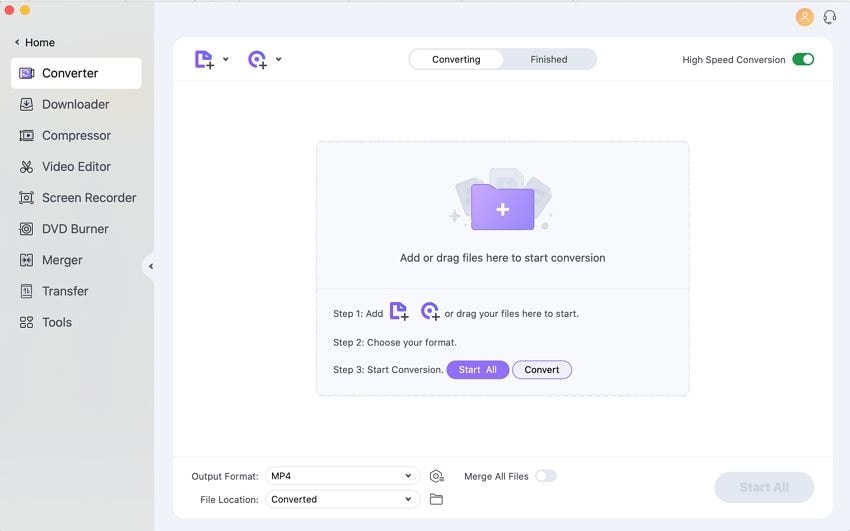
Avantages :
- Il existe une variété d'outils de personnalisation et d'exportation.
- Il prend en charge plus de 1000 formats.
- Peut télécharger et diffuser des vidéos sur la télévision.
Inconvénients :
- Il n'est pas gratuit.
Télécharger gratuitement Téléchargement gratuit
2. ffmpegX
L'application de conversion de fichiers pour Mac OS X est un encodeur vidéo et audio conçu pour des conversations de fichiers rapides et efficaces. Bien sûr, ffmpegX offre plus qu'une simple conversion de fichiers. Vous pouvez effectuer une variété de fonctions d'édition, de remixage et d'encodage sur ffmpegX. Il existe même un bouton de lecture multimédia qui vous permettra de prévisualiser la vidéo avant de la télécharger dans un autre format de fichier. Les utilisateurs avancés s'amuseront beaucoup avec les fonctions plus avancées. Ces fonctions avancées comprennent le réglage des débits, la fixation, la création et l'assemblage de vidéos pour en créer de nouvelles. La vidéo vous permet même de convertir vos sous-titres en différentes langues, ce qui en fait l'un des meilleurs convertisseurs de fichiers Mac.

Avantages :
- Conversion rapide et fiable.
- Définissez le débit binaire et les paramètres vidéo.
- Il prend en charge différents formats.
Inconvénients :
- Il est un peu complexe pour l'utilisateur moyen.
- Mises à jour peu fréquentes.
3. Handbrake
Handbrake est un convertisseur de fichiers vidéo et audio pour Mac qui sert à la fois de convertisseur vidéo et de logiciel de montage vidéo. Cependant, le logiciel a été développé pour les débutants comme pour les experts. Les débutants qui cherchent à effectuer une opération rapide peuvent le faire facilement. Il leur suffit de charger la vidéo en question et de sélectionner l'un des nombreux paramètres de format. En revanche, les experts qui veulent en faire plus avec le convertisseur vidéo peuvent apporter des modifications précises à la vidéo. Ces modifications comprennent l'ajout d'effets, le réglage du nombre d'images par seconde, le recadrage des vidéos et les paramètres d'encodage. Une fonctionnalité pratique du convertisseur de fichiers vidéo Mac est la possibilité de ripper des DVD. Cependant, le logiciel n'est pas parfait. Il peut être très difficile à prendre en main car il n'y a pas de glossaire ; les nouveaux utilisateurs ont une courbe d'apprentissage abrupte.
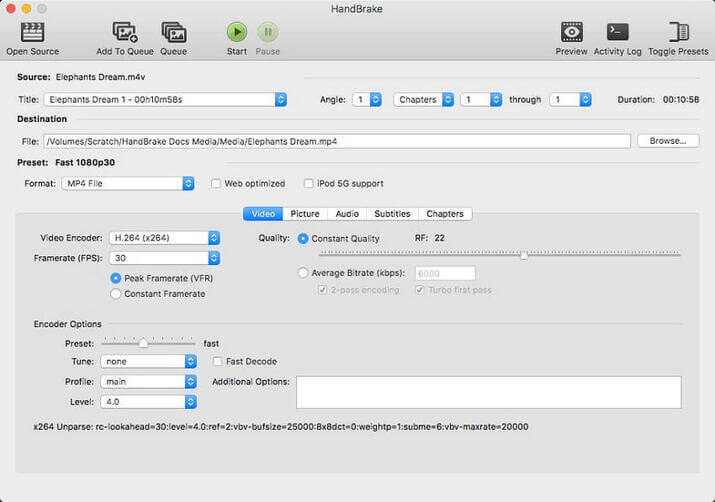
Avantages :
- Il existe un grand nombre de formats convertibles.
- Peut être utilisé pour ripper des DVD.
- Prise en charge du traitement par lots.
Inconvénients :
- Les nouveaux utilisateurs doivent prendre le temps d'apprendre.
4. MediaHuman Audio Converter
MediaHuman Audio Converter est un convertisseur de fichiers vidéo/audio simple, facile à utiliser mais difficile à maîtriser pour Mac. Vous pouvez convertir du contenu audio/vidéo en différents formats de fichiers, notamment WMA, AIF, AAC, AVI, 3GP, MPEG, et bien d'autres encore. Les conversions de base sont assez faciles à réaliser. Cependant, ceux qui souhaitent effectuer des modifications plus avancées doivent avoir des compétences en matière de montage. La possibilité de diviser les fichiers sans perte est l'une des fonctions les plus intéressantes pour les utilisateurs. Une autre fonction importante est le traitement par lots, qui vous permet de mettre en file d'attente plusieurs vidéos à la fois avant la conversion. En outre, MediaHuman Audio Converter est mis à jour avec de nouvelles fonctionnalités, ce qui en fait le meilleur convertisseur de fichiers pour Mac.
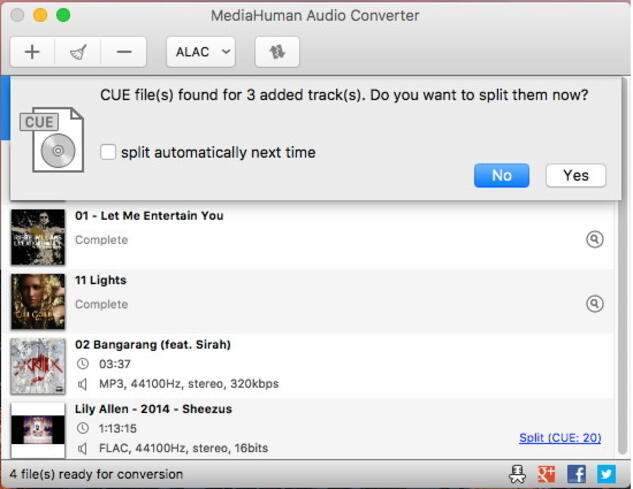
Avantages :
- Il peut diviser des fichiers sans perte.
- Prise en charge du traitement par lots.
- Caractéristiques Prise en charge d'iTunes.
Inconvénients :
- Sa fonction de téléchargement n'est pas fluide.
5. Smart Converter
Si vous recherchez un convertisseur vidéo simple, facile à utiliser et dépourvu de fonctions superflues, essayez Smart Converter. Alors que d'autres convertisseurs de fichiers pour Mac ajoutent de nombreuses fonctions superflues pour justifier leur valeur, Smart Converter va à l'essentiel. Les développeurs ont choisi de se concentrer sur la seule fonction que beaucoup de gens recherchent lorsqu'ils téléchargent une application de conversion de fichiers pour Mac : La conversion des formats vidéo. Il existe différents formats vidéo, qu'il s'agisse des formats standard (3D, MP4, AVI, vidéo YouTube) ou du format HD (HD, TS, TRP, WMV et HD MOV). Avec plus de 10 formats différents, Smart Converter est doté d'une interface propre et sans problème.
Le processus de conversion des vidéos est très simple. Il suffit de charger la vidéo dans l'application, de sélectionner le format de sortie préféré dans une liste et de laisser le logiciel faire le reste. Le logiciel fournit des informations utiles comme la taille, les paramètres vidéo/audio, la vitesse de conversion, le nom du fichier et le nombre d'images par seconde. Lors des tests, le logiciel ne s'est pas planté et aucun message d'erreur n'est apparu. Par conséquent, nous pouvons dire que Smart Converter est un convertisseur vidéo simple mais fiable pour MAC. Cependant, il n'est pas parfait car l'accent mis sur la simplicité signifie que le nombre de fonctionnalités est limité.
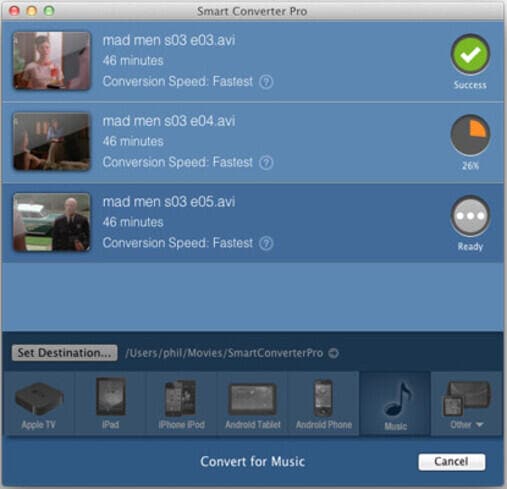
Avantages :
- Il termine le processus de conversion vidéo rapidement.
- Convertissez sans problème les fichiers multimédias de l'un à l'autre.
- Interface conviviale.
Inconvénients :
- Il n'y a pas d'option pour télécharger des vidéos de YouTube et d'autres sites de streaming.
6. Any Video Converter
Si vous avez désespérément besoin d'un convertisseur de fichiers vidéo pour MAC qui soit entièrement gratuit, essayez Any Video Converter ? Ce programme de conversion vidéo est doté d'options que vous trouverez dans les programmes de conversion vidéo payants. Il y a plusieurs choses que vous pouvez faire avec Any Video Convert comme le traitement vidéo par lot et l'extraction de fichiers à partir de disques. Cependant, il y a un problème avec le convertisseur de fichiers vidéo Mac : Vous ne pouvez télécharger que des vidéos du domaine public. Le point fort, l'interface présentée est claire et épuré, parfaite pour les nouveaux arrivants. Le convertisseur vidéo est livré avec un ensemble d'outils d'édition détaillés qui permettent de recadrer, couper et modifier les vidéos.
Les tests ont montré que le convertisseur Any Video Converter prend environ 30 minutes pour convertir une vidéo de 60 minutes. Avec une qualité sonore et vidéo constante entre le fichier original et le fichier converti. Si 30 minutes pour la conversion sont acceptables, elles ne sont pas comparables à celles de Wondershare, qui effectue la même fonction en cinq minutes. Cependant, Any Video Converter présente plusieurs autres avantages, comme son interface propre et accessible et son outil d'importation en ligne. L'outil d'importation en ligne est particulièrement utile car il vous permet d'importer n'importe quelle vidéo depuis YouTube, Dailymotion et Vimeo. Il vous suffit de copier l'URL et de la coller dans la boîte à outils d'importation.
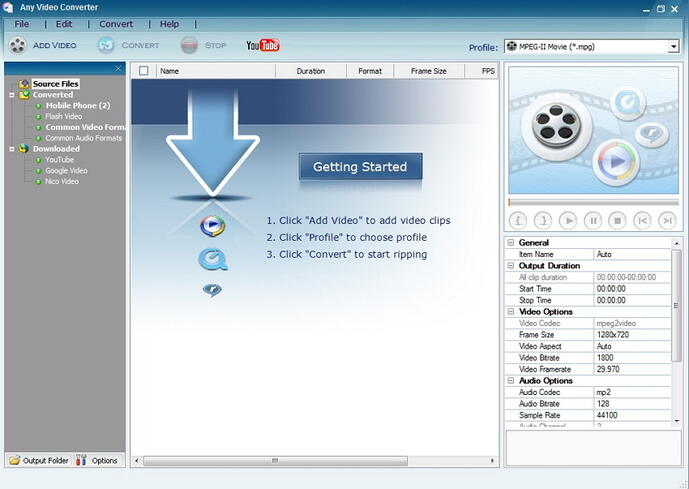
Avantages :
- Excellente prise en charge de différents formats.
- Le logiciel est facile à utiliser.
- Il existe un large éventail de filtres et d'effets.
Inconvénients :
- Vitesse de conversion modérée.
- La fonction de lecture de vidéos ne fonctionne pas bien.
7. QuickTime
QuickTime est parfait pour les utilisateurs avancés car il est livré avec la technologie haut de gamme qu'ils recherchent. C'est l'un des meilleurs convertisseurs de fichiers pour Mac. Le logiciel est doté de la technologie du codec , supérieure à la technologie standard MPEG-4. Le logiciel est disponible en deux versions différentes : L'édition gratuite et l'édition Pro, qui coûte environ 30 dollars. Il offre des fonctions d'édition incroyablement puissantes, comme le réglage audio, l'avancement image par image, et bien d'autres encore. Certains utilisateurs apprécieront vraiment les fonctions plus avancées du convertisseur de fichiers vidéo/audio pour Mac, comme la fenêtre Propriétés Vidéos. Cette fenêtre simplifie les processus tels que l'annotation des fichiers, les modifications mineures et les ajustements audio.
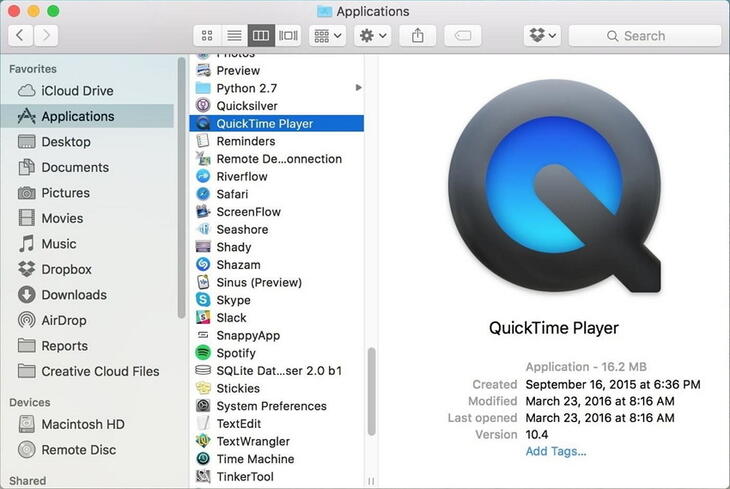
Avantages :
- Il existe des fonctions supplémentaires de lecture et d'édition.
- Lecture en plein écran.
- Nouveau codec H.263.
Inconvénients :
- Le logiciel est livré avec iTunes.
- Il faut payer pour avoir accès à toutes les fonctionnalités.
8. Miro Video Converter
Miro Video Converter est un convertisseur de fichiers pratique et accessible pour Mac, parfait pour les personnes qui souhaitent un convertisseur vidéo simple à utiliser. Le convertisseur est livré avec une variété de formats différents compatibles avec différentes plateformes. Ainsi, si vous souhaitez réaliser des vidéos pour les appareils Apple, les appareils Android, Kindle et PlayStation, si vous êtes intéressé par la réalisation de vidéos pour vos appareils de jeu et mobiles, alors Miro est le logiciel à adopter. Miro est livré avec plusieurs fonctionnalités utiles que l'on attend du meilleur convertisseur de fichiers pour Mac comme le traitement par lots. Il existe également d'autres fonctions utiles, comme le réglage du ratio de sortie, qui est utile pour le montage vidéo pour les professionnels.
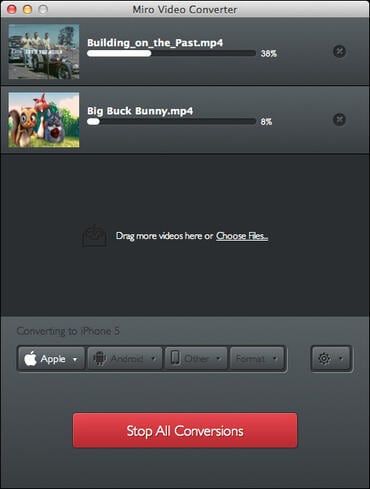
Avantages :
- Les conversions vidéo sont très faciles à réaliser.
- L'interface est simple et claire.
Inconvénients :
- Pas autant de contrôles avancés que d'autres convertisseurs vidéo.
Partie 2. Meilleur convertisseur de fichiers pour Mac 2022 pour convertir des vidéos et des fichiers audio en 3 étapes
Nous vous recommandons vivement d'utiliser Wondershare UniConverter (à l'origine Wondershare Video Converter Ultimate) en raison de la richesse de ses fonctionnalités et de sa puissance de traitement. L'application de conversion de fichiers pour Mac est parfaite pour ceux qui ont besoin d'un logiciel de montage puissant. Les utilisateurs peuvent télécharger des vidéos, les éditer et les convertir quand ils le souhaitent. Il fait gagner beaucoup de temps aux nouveaux utilisateurs comme aux experts. Si vous souhaitez savoir comment utiliser Wondershare UniConverter, lisez les étapes décrites ci-dessous.
Wondershare UniConverter - Convertisseur vidéo tout-en-un
-
Le meilleur convertisseur de fichiers Mac pour convertir des vidéos/audios dans n'importe quel format, plus de 1 000 formats dont MP4/MOV/AVI/MP3/WAV, etc.
-
Convertissez des vidéos/audios avec des outils de montage intégrés pour recadrer, découper, ajouter des filigranes et effectuer d'autres personnalisations.
-
Téléchargez des vidéos à partir de plus de 1 000 sites Web populaires comme YouTube en collant les URL.
-
Boîte à outils avec des fonctions supplémentaires comme l'enregistreur d'écran, le convertisseur VR, le créateur de GIF, la correction des métadonnées des médias, etc.
-
Systèmes d'exploitation supportés : Windows 10/8/7/XP/Vista, macOS 11 Big Sur, 10.15 (Catalina), 10.14, 10.13, 10.12, 10.11, 10.10, 10.9, 10.8, 10.7.
Étapes de la conversion de fichiers avec Wondershare UniConverter sur Mac :
Étape 1 Lancez et ajoutez des fichiers au meilleur convertisseur de fichiers sur Mac.
Téléchargez, installez et ouvrez d'abord le convertisseur de fichiers Wondershare sur votre Mac. Ensuite, cliquez sur l'onglet Video Converter sur l'écran d'accueil, et choisissez le bouton  dans le coin supérieur gauche, cliquez dessus pour ouvrir la fenêtre de recherche et sélectionnez vos fichiers à importer. Tous les fichiers ajoutés seront affichés sous forme de vignettes, et vous pouvez les personnaliser si vous le souhaitez.
dans le coin supérieur gauche, cliquez dessus pour ouvrir la fenêtre de recherche et sélectionnez vos fichiers à importer. Tous les fichiers ajoutés seront affichés sous forme de vignettes, et vous pouvez les personnaliser si vous le souhaitez.
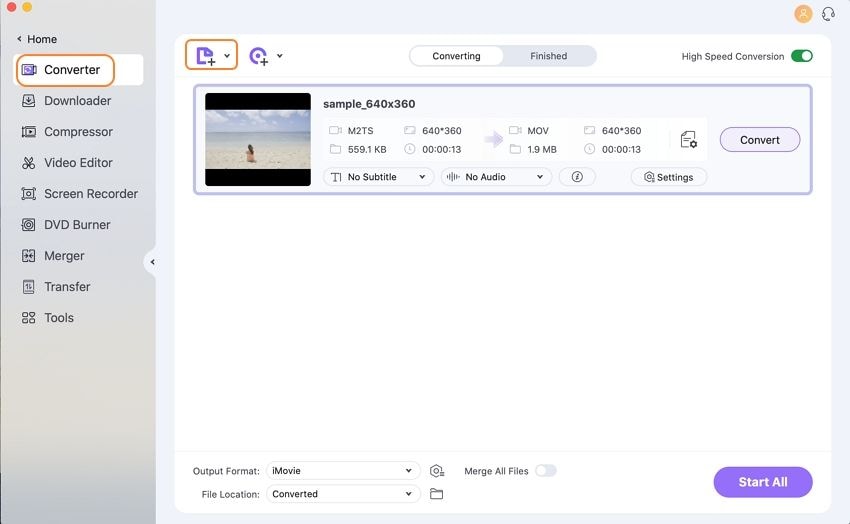
Étape 2 Choisissez les formats de sortie des fichiers pour le convertisseur de fichiers Mac.
Cliquez sur l'option Format de Sortie pour ouvrir la liste déroulante. Vous pouvez ensuite sélectionner un format de sortie en cliquant sur l'onglet Vidéo ou Audio. Vous pouvez également choisir la qualité et effectuer des réglages de personnalisation ici.
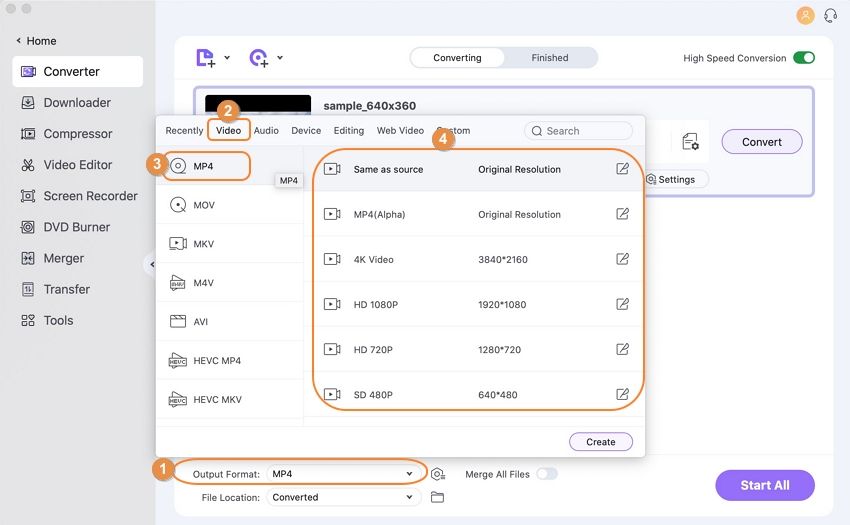
Étape 3 : Conversion des fichiers avec le convertisseur de fichiers Wondershare pour Mac.
Cliquez sur le bouton Démarrer tout pour commencer à convertir les fichiers comme vous le souhaitez si tous les réglages sont terminés. Vous êtes autorisé à choisir le dossier d'emplacement des fichiers pour enregistrer vos fichiers sur Mac. Vos fichiers seront convertis en quelques minutes avec le meilleur convertisseur de fichiers Wondershare pour Mac.
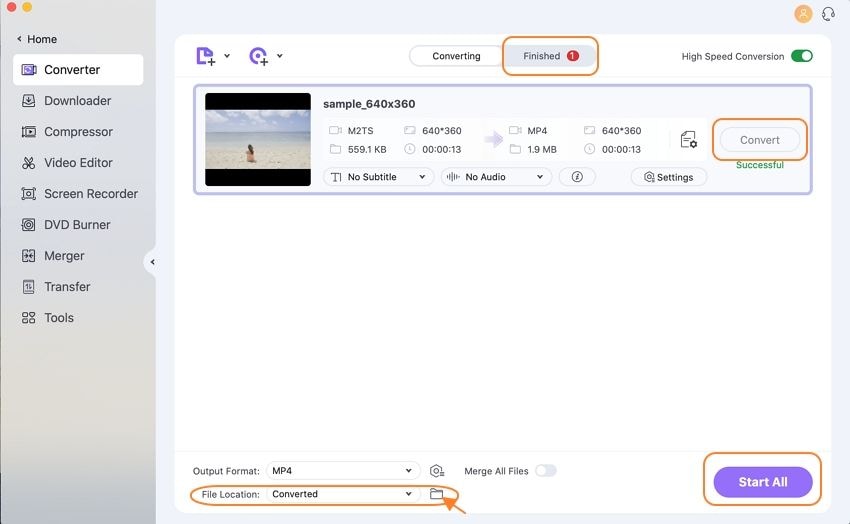
Conclusion
Il est important de disposer d'une liste de convertisseurs de fichiers vidéo pour Mac au cas où ils seraient nécessaires. Nous avons donc fourni une liste de convertisseurs vidéo où les utilisateurs sont libres d'éditer, de recadrer et de convertir des vidéos selon leurs besoins. Le meilleur convertisseur vidéo que nous recommandons est Wondershare UniConverter car il combine un riche ensemble de fonctionnalités avec une interface accessible. Si vous avez besoin d'un convertisseur vidéo qui offre de nombreuses options d'édition, essayez VCU. Cependant, si vous n'êtes pas intéressé par l'utilisation de VCU ou si vous voulez essayer quelque chose d'autre, alors vous pouvez envisager d'utiliser l'une des alternatives que nous avons listées ici.
 Convertir des fichiers vidéo/audio en n’importe quel format, y compris MP4/MP3/WAV, etc.
Convertir des fichiers vidéo/audio en n’importe quel format, y compris MP4/MP3/WAV, etc.



Pierre Dubois
staff Editor